怎么看电脑内存有什么好的办法?最近网友都在讨论怎么看电脑内存,问小编怎么看电脑内存的方法,下面小编针对这个问题写了一篇短文关于怎么看电脑内存,有需要的朋友可以参考学习一下小编的怎么看电脑内存图文教程,以下就是小编的怎么看电脑内存图文教程,希望可以帮你们。
怎么看电脑内存的图文教程:
1、Xp系统查看内存大小的方法:右键点击桌面上“我的电脑”,然后选择“属性”。如图:图中红色方框内就是内存的大小。这里要注意的是有的机器本来内存是2G的,但是查看出来的大小确不到2G,这不是说你的内存有问题,而是你的机器使用的是集成显卡,集成显卡需要借用一部分内存的容量,所以你的内存才显示不到2G。

怎么看电脑内存的图文教程一
2、Win7系统查看内存大小的方法:在桌面或电脑左下角“开始”处找到“计算机”,然后选择属性,如图:图中红色方框部分就是你机器内存的大小,这里显示的是2G。

怎么看电脑内存的图文教程二
二、怎么看电脑内存之方法二:借助第三方软件,能详细查看内存的大小、频率等信息。平常我们会听到内存分为一代、二代、三代(DDR,DDR2,DDR3),这个划分就是以内存的频率来划分的。大致可以这样理解:频率在400(包括400)以前的属于一代内存,频率大于400小于800(包括800)属于二代内存,频率大于800的目前都称为三代内存。最简单的查看内存大小及频率的方法就是下载一个鲁大师,检测一下就一目了然了,如图:上图红色方框就能很清楚的看出该内存大小是2G,属于二代内存,其频率是800MHz。一代、二代、三代内存是不能混用的,而且它们的物理结构也稍有不同,如图:它们中间的那个小缺口的位置是不一样的,那个口也叫防呆口,即使你想把一代的内存插到二代的内存插槽上,也是插不进去的。

怎么看电脑内存的图文教程三
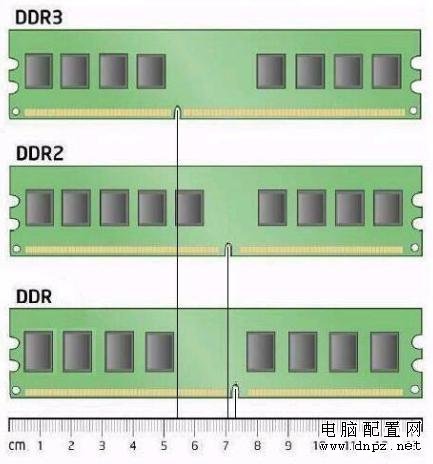
怎么看电脑内存的图文教程四
三、怎么看电脑内存之方法三:直接观察实物内存判断其容量大小及型号规格,一般内存表面都有一个标识,上面给出了该内存的品牌、容量大小、频率等信息,如图:

怎么看电脑内存的图文教程五
以上就是怎么看电脑内存的图文教程,怎么看电脑内存的图文教程是不是很容易就学会了呢,如果觉得还可以,有帮助的朋友可以收藏起来参考下,希望可以帮到你,更多今精彩内容敬请参考查看。如果有更多关于电脑的常见问题,请关注我们的官方网站。

怎么看电脑内存有什么好的办法?最近网友都在讨论怎么看电脑内存,问小编怎么看电脑内存的方法,下面小编针对这个问题写了一篇短文关于怎么看电脑内存,有需要的朋友可以参考学习一下小编的怎么看电脑内存图文教程,以下就是小编的怎么看电脑内存图文教程,希望可以帮你们。
怎么看电脑内存的图文教程:
1、Xp系统查看内存大小的方法:右键点击桌面上“我的电脑”,然后选择“属性”。如图:图中红色方框内就是内存的大小。这里要注意的是有的机器本来内存是2G的,但是查看出来的大小确不到2G,这不是说你的内存有问题,而是你的机器使用的是集成显卡,集成显卡需要借用一部分内存的容量,所以你的内存才显示不到2G。

怎么看电脑内存的图文教程一
2、Win7系统查看内存大小的方法:在桌面或电脑左下角“开始”处找到“计算机”,然后选择属性,如图:图中红色方框部分就是你机器内存的大小,这里显示的是2G。

怎么看电脑内存的图文教程二
二、怎么看电脑内存之方法二:借助第三方软件,能详细查看内存的大小、频率等信息。平常我们会听到内存分为一代、二代、三代(DDR,DDR2,DDR3),这个划分就是以内存的频率来划分的。大致可以这样理解:频率在400(包括400)以前的属于一代内存,频率大于400小于800(包括800)属于二代内存,频率大于800的目前都称为三代内存。最简单的查看内存大小及频率的方法就是下载一个鲁大师,检测一下就一目了然了,如图:上图红色方框就能很清楚的看出该内存大小是2G,属于二代内存,其频率是800MHz。一代、二代、三代内存是不能混用的,而且它们的物理结构也稍有不同,如图:它们中间的那个小缺口的位置是不一样的,那个口也叫防呆口,即使你想把一代的内存插到二代的内存插槽上,也是插不进去的。

怎么看电脑内存的图文教程三
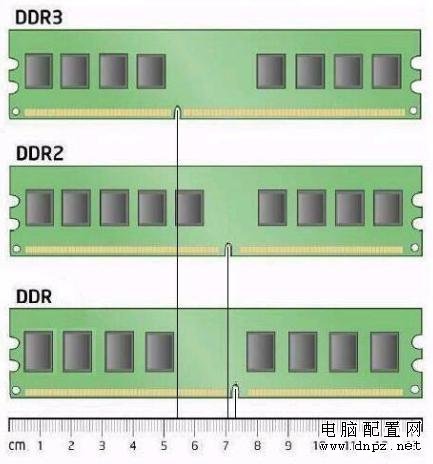
怎么看电脑内存的图文教程四
三、怎么看电脑内存之方法三:直接观察实物内存判断其容量大小及型号规格,一般内存表面都有一个标识,上面给出了该内存的品牌、容量大小、频率等信息,如图:

怎么看电脑内存的图文教程五
以上就是怎么看电脑内存的图文教程,怎么看电脑内存的图文教程是不是很容易就学会了呢,如果觉得还可以,有帮助的朋友可以收藏起来参考下,希望可以帮到你,更多今精彩内容敬请参考查看。如果有更多关于电脑的常见问题,请关注我们的官方网站。
















